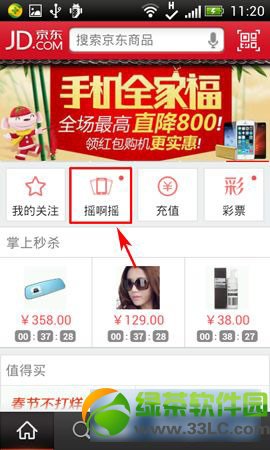萬盛學電腦網 >> 圖文處理 >> Photoshop教程 >> ps濾鏡教程 >> Photoshop濾鏡制作漂亮的高光漩渦
Photoshop濾鏡制作漂亮的高光漩渦
教程的效果基本上都是用濾鏡來完成。大致過程:先用選區和漸變做一個彩色的圓形(其它形狀也可以)。然後用一些扭曲濾鏡做變形處理,再把得到的圖形復制疊加,就可得到相當不錯的效果。
最終效果

1、首先,讓我們創造一個很好的背景效果。打開一個新的Photoshop文件,並用黑色填充背景。現在,創建一個新層,用白色填充它。我們要在這一層使用燈光效果濾鏡(濾鏡>渲染>燈光效果)創建一個不錯的柔軟的漸變。移動強度滑塊,選擇任何你喜歡的顏色只要有點暗就行。在這個例子中,我選擇了一個深的粉紅色/紫色。

2、現在讓我們創建即將要添加條紋的光線。首先創建一個新層,設置它的混合模式為濾色。然後使用橢圓選框工具畫一個圓形選區。使用20像素的羽化(選擇>修改>羽化)。這將使光周圍的邊緣有很棒的發光效果。使用徑向漸變填充工具,我們要給它一些顏色和強度。我喜歡用3種漸變顏色。第一個和最內部的顏色應該是白色或接近它的顏色。確保你從選區中間開始填充,在邊緣結束。

3、復制我們剛剛創建的光層,並隱藏原始層。你之後將需要它做額外的條紋。現在,縮放(編輯>變換>縮放)光線使它更平坦。這樣做可以讓你控制條紋的厚度。

4、現在,讓我們開始做有趣的一部分。為了做光線條紋我們使用了兩個濾鏡:波浪(濾鏡>扭曲>波浪)以及旋轉(濾鏡>扭曲>旋轉扭曲)。通過使用波浪,可以實現一些非常棒的不規則路徑。像其他濾鏡的滑桿一樣,它能做一些調整來實現你的效果,但你可能需要大幅調高波長和波幅。此外,嘗試在同一層上多次應用波浪濾鏡。

5、旋轉扭曲濾鏡會給你一個螺旋形態的條紋。

6、此外,不要害怕把兩者結合起來。這樣做你會給每個條紋添加更多的細節,使整體效果更加有趣。。

ps濾鏡教程排行
軟件知識推薦
相關文章
copyright © 萬盛學電腦網 all rights reserved